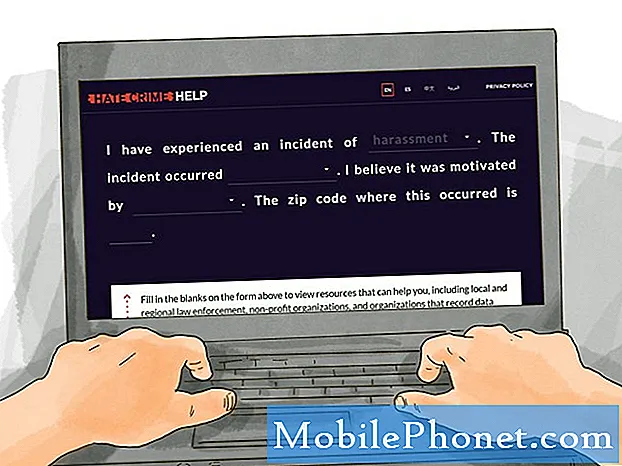NộI Dung
Mọi thiết bị Android đều được tích hợp ứng dụng Gmail vì các nhà sản xuất được yêu cầu bao gồm một số ứng dụng do Google phát triển. Nó được nhúng trong chương trình cơ sở nhưng thỉnh thoảng Google có thể đưa ra một bản cập nhật riêng cho nó. Khi sự cố xảy ra, bạn có thể gặp phải lỗi “Rất tiếc, Gmail đã dừng” hoặc ứng dụng chỉ tự đóng. Đó là những gì một số chủ sở hữu của Samsung Galaxy S8 đang gặp phải ngay bây giờ.
Trong bài đăng này, tôi sẽ chia sẻ với bạn giải pháp cho vấn đề này để bạn có thể tiếp tục sử dụng Gmail trên Galaxy S8 của mình. Hãy yên tâm rằng vấn đề này là nhỏ và có thể dễ dàng được khắc phục bằng cách sử dụng giải pháp tôi chia sẻ dưới đây. Vì vậy, hãy tiếp tục đọc để biết cách đối phó với ứng dụng Gmail liên tục gặp sự cố.
Trước khi đi sâu hơn, nếu bạn tìm thấy bài đăng này vì bạn đang cố gắng tìm giải pháp cho sự cố của mình, thì hãy thử truy cập trang khắc phục sự cố Galaxy S8 của chúng tôi vì chúng tôi đã giải quyết hầu hết các sự cố thường được báo cáo với điện thoại. Chúng tôi đã cung cấp giải pháp cho một số vấn đề do độc giả của chúng tôi báo cáo, vì vậy hãy cố gắng tìm các vấn đề tương tự với vấn đề của bạn và sử dụng các giải pháp mà chúng tôi đã đề xuất. Nếu chúng không phù hợp với bạn và nếu bạn cần hỗ trợ thêm, hãy điền vào bảng câu hỏi về các vấn đề Android của chúng tôi và nhấn gửi.
Khắc phục sự cố Gmail liên tục gặp sự cố trên Galaxy S8
Thường xuyên hơn không, khi một ứng dụng gặp sự cố, vấn đề chỉ giới hạn ở ứng dụng đó. Vì vậy, không cần phải nói, bạn có thể sửa chữa nó mà không cần nhờ bất kỳ sự trợ giúp nào từ kỹ thuật viên miễn là bạn biết nơi để tìm và phải làm gì. Đó là mục đích của bài đăng này, vì vậy, không cần thêm thông tin gì nữa, đây là những gì bạn cần làm để khắc phục sự cố này…
- Từ Màn hình chính, chạm và vuốt lên hoặc xuống để hiển thị tất cả các ứng dụng.
- Từ Màn hình chính, điều hướng: Cài đặt > Ứng dụng.
- Nhấn vào Quản lý ứng dụng.
- Định vị rồi nhấn Gmail.
- Nhấn vào Lưu trữ.
- Nhấn vào XÓA CACHE.
- Nhấn vào Dữ liệu được lưu vào bộ nhớ đệm.
- Nhấn vào THÔNG THOÁNG.
Đúng rồi! Đó là tất cả những gì bạn cần làm để loại bỏ lỗi "Gmail đã dừng" hoặc để khắc phục sự cố gặp sự cố với ứng dụng này. Những gì nó thực sự làm là đặt lại Gmail bằng cách xóa bộ nhớ cache và dữ liệu của nó. Đó là một giải pháp rất hiệu quả và nó hoạt động hầu hết thời gian nhưng vấn đề là, tất cả các email bạn đã tải xuống điện thoại của mình sẽ bị xóa nhưng bạn chỉ cần đồng bộ hóa tài khoản của mình để lấy lại chúng.
BÀI ĐĂNG LIÊN QUAN:
- Phải làm gì khi Samsung Galaxy S8 của bạn bắt đầu hiển thị lỗi "Rất tiếc, Danh bạ đã dừng" [Hướng dẫn gỡ rối]
- Samsung Galaxy S8 liên tục hiển thị lỗi “Rất tiếc, Điện thoại đã dừng” [Hướng dẫn khắc phục sự cố]
- Samsung Galaxy S8 liên tục hiển thị lỗi "Rất tiếc, Danh bạ đã dừng" [Hướng dẫn khắc phục sự cố]
- Cách khắc phục Samsung Galaxy S8 của bạn hiển thị lỗi "Rất tiếc, quá trình com.android.phone đã dừng lại" [Hướng dẫn khắc phục sự cố]
- Cách khắc phục Samsung Galaxy S8 của bạn liên tục hiển thị lỗi "Rất tiếc, Thư viện đã dừng" [Hướng dẫn khắc phục sự cố]
Nếu lỗi vẫn xuất hiện sau đó, hãy thử khởi động lại điện thoại của bạn vì đôi khi hệ thống và ứng dụng bị trục trặc nhỏ xảy ra. Chúng thực sự không phức tạp như vậy nên việc khởi động lại sẽ thực hiện được. Tuy nhiên, nếu sự cố vẫn tiếp tục gây ra lỗi cho bạn và bạn rất cần Gmail, hãy sao lưu các tệp và dữ liệu của bạn rồi đặt lại điện thoại của bạn. Đây là cách khắc phục cuối cùng cho sự cố này nhưng bạn sẽ phải trải qua những rắc rối khi sao chép các tệp của mình vào thẻ SD và / hoặc máy tính để chúng không bị xóa.
Sau khi sao lưu, hãy đảm bảo rằng bạn đã tắt Bảo vệ khôi phục cài đặt gốc bằng cách xóa tài khoản Google của mình để bạn không bị khóa sau khi đặt lại. Khi mọi thứ đã được thiết lập và sẵn sàng, hãy làm theo các bước sau để đặt lại điện thoại của bạn:
- Tắt thiết bị.
- Nhấn và giữ phím Tăng âm lượng và phím Bixby, sau đó nhấn và giữ phím Nguồn.
- Khi logo Android màu xanh lá cây hiển thị, hãy nhả tất cả các phím (‘Cài đặt bản cập nhật hệ thống’ sẽ hiển thị trong khoảng 30 - 60 giây trước khi hiển thị các tùy chọn menu khôi phục hệ thống Android).
- Nhấn phím Giảm âm lượng nhiều lần để đánh dấu “xóa sạch dữ liệu / khôi phục cài đặt gốc.
- Nhấn nút Nguồn để chọn.
- Nhấn phím Giảm âm lượng cho đến khi đánh dấu "Có - xóa tất cả dữ liệu người dùng".
- Nhấn nút Nguồn để chọn và bắt đầu thiết lập lại chính.
- Khi quá trình thiết lập lại chính hoàn tất, “Hệ thống khởi động lại ngay bây giờ” được tô sáng.
- Nhấn phím Nguồn để khởi động lại thiết bị.
Tôi hy vọng bài viết này có thể giúp bạn theo cách này hay cách khác.
Kết nối với chúng tôi
Chúng tôi luôn cởi mở với các vấn đề, câu hỏi và đề xuất của bạn, vì vậy hãy liên hệ với chúng tôi bằng cách điền vào biểu mẫu này. Đây là một dịch vụ miễn phí mà chúng tôi cung cấp và chúng tôi sẽ không tính phí bạn một xu cho nó. Nhưng xin lưu ý rằng chúng tôi nhận được hàng trăm email mỗi ngày và chúng tôi không thể trả lời từng email một. Nhưng hãy yên tâm, chúng tôi đã đọc mọi tin nhắn mà chúng tôi nhận được. Đối với những người mà chúng tôi đã giúp đỡ, vui lòng quảng bá bằng cách chia sẻ bài đăng của chúng tôi với bạn bè của bạn hoặc chỉ cần thích trang Facebook và Google+ của chúng tôi hoặc theo dõi chúng tôi trên Twitter.
Các bài viết bạn cũng có thể thích đọc:
- Phải làm gì nếu Samsung Galaxy S8 của bạn tự khởi động lại sau quá trình root [Hướng dẫn gỡ rối]
- Phải làm gì khi Samsung Galaxy S8 mới của bạn bị kẹt trên màn hình Verizon trong quá trình khởi động [Hướng dẫn gỡ rối]
- Samsung Galaxy S8 bắt đầu xuất hiện lỗi "Rất tiếc, Cài đặt đã dừng" sau khi cập nhật [Hướng dẫn khắc phục sự cố]
- Cách khắc phục Samsung Galaxy S8 của bạn không thể tiếp tục khởi động nhưng thay vào đó vẫn khởi động lại [Hướng dẫn khắc phục sự cố]
- Cách khắc phục Samsung Galaxy S8 của bạn gặp lỗi "Rất tiếc, Cài đặt đã dừng" [Hướng dẫn khắc phục sự cố]